一、概况
CSS居中分为水平居中和竖直居中,不同的情况相应的方法也各不相同,因此首先必须知道自己是属于哪种情况,下面先看详细分类,知道属于哪种情况才能对症下药:
水平居中分为三类:
- 行内元素水平居中
- 确定宽度的块级元素水平居中
- 不确定宽度的块级元素的水平居中
竖直居中也分为三类:
- 父元素高度不确定的文本、图片、块级元素的竖直居中
- 父元素高度确定的单行文本的竖直居中
- 父元素高度确定的多行文本、图片、块级元素的竖直居中
二、水平居中
情况一:行内元素水平居中
对于span、img等行内元素水平居中非常简单,一个属性搞定: text-align:center;
.div1{
width: 1000px;
height: 1000px;
background-color: red;
text-align: center;//水平居中
}
span{
color: #fff;
display: block;
}
<div class="div1">
<span>span要水平居中</span>
<img src="../img/img.jpg" alt="">
</div>情况二:确定宽度的块级元素水平居中
确定宽度的块级元素水平居中是通过设置margin-right:auto和margin-left:auto来实现的:
.div2{
width: 200px;
height: 200px;
background-color: yellow;
margin-right: auto;/*块级元素*/
margin-left: auto;
}
<div class="div1">
<div class="div2">div要居中</div>
</div>情况二:不确定宽度的块级元素水平居中
方法一:使用table来帮助实现
ul标签是整个分页模块的根元素,它包含的li数量不确定,所以ul本身的宽度也没有办法确定,不能通过设置固定宽度(margin-left:auto和margin-right:auto)来实现居中。使用table标签可以实现不确定宽度的块级元素的水平居中,table有趣的地方在于它本身并不是块级元素,如果不给它设定宽度,它的宽度由内部元素的宽度撑起,可以设置table的margin-left:auto和margin-right:auto实现水平居中:
.wrap{background-color: #000;width: 500px;height: 1000px;}
ul{list-style: none;margin: 0;padding: 0;}
table{margin-left: auto;margin-right: auto;}
.test li{float: left;display: inline;margin-right: 5px;}
.test a{float: left;width: 20px;height: 20px;text-align: center;line-height: 20px;background-color: #316AC5;color: #fff;border: 1px solid #316ac5}
<div class="wrap">
<table><tbody><tr>
<td>
<ul class="test">
<li><a href="#">1</a></li>
</ul>
</td>
</tr></tbody></table>
<table><tbody><tr>
<td>
<ul class="test">
<li><a href="#">1</a></li>
<li><a href="#">2</a></li>
</ul>
</td>
</tr></tbody></table>
<table><tbody><tr>
<td>
<ul class="test">
<li><a href="#">1</a></li>
<li><a href="#">2</a></li>
<li><a href="#">3</a></li>
</ul>
</td>
</tr></tbody></table>
</div> 实现效果:
方法一的缺点:增加了无语义的标签,加深了标签的嵌套层数。
方法二:改变块级元素display为inline
方法二可以改变块级元素display:inline,然后设置父元素的text-align:center,当成行内元素:
.test2{text-align: center;padding:5px;}
.test2 li{display: inline;}
<div class="wrap">
<ul class="test2">
<li><a href="#">1</a></li>
</ul>
<ul class="test2">
<li> <a href="">1</a> </li>
<li><a href="">2</a> </li>
</ul>
<ul class="test2">
<li> <a href="">1</a> </li>
<li><a href="">2</a> </li>
<li><a href="">3</a> </li>
</ul>
</div>效果如方法一,方法二的好处是不用增加无语义标签,缺点是将块级元素修改为行内元素,导致失去了块级元素的一些效果,如设置长宽值等。
方法三:使用position:relative
最后以一种方法,给父元素设置float,父元素设置position:relative和left:50%,子元素设置position:relative和left:50%来实现水平居中:
.test3{clear: both;padding-top: 5px;float: left;position: relative;left: 50%;}
.test3 li{float: left;display: inline;margin-right: 5px;position: relative;left: -50%;}
.test3 a{float: left;width: 20px;height: 20px;text-align: center;line-height: 20px;background-color: #316AC5;color: #fff;border: 1px solid #316ac5}
<div class="wrap">
<ul class="test3">
<li><a href="#">1</a></li>
</ul>
<ul class="test3">
<li> <a href="">1</a> </li>
<li><a href="">2</a> </li>
</ul>
<ul class="test3">
<li> <a href="">1</a> </li>
<li><a href="">2</a> </li>
<li><a href="">3</a> </li>
</ul>
</div>效果如方法一,方法三保留块级元素,且没有添加无语义标签,缺点是设置了position:relative,带来了一定的副作用。
二、竖直居中
父元素高度不确定的文本、图片、块级元素的竖直居中
通过给父容器设置相同上下边距来实现。自动把父元素的高度竖直撑开。
padding-top: 20px;
padding-bottom: 20px;父元素高度确定的单行文本的竖直居中
通过给父元素设置line-height来实现,line-height值和父元素高度值子相同。
父元素高度确定的多行文本、图片、块级元素的竖直居中
方法一:vertical-align
CSS中有一个用于竖直居中的属性:vertical-align,但只有当父元素为td或者th时,属性才能生效,对于其他块级元素例如div默认情况下是不支持的。直接使用表格,缺点是带来了无语义标签。
方法二:使用display:table-cell
用display:table-cell和vertical-align:middle来实现居中。
display: table-cell;
vertical-align: middle;缺点不支持IE6和IE7








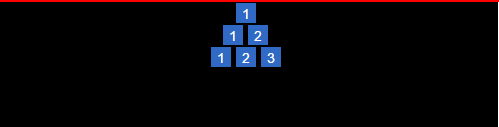













 4万+
4万+











 被折叠的 条评论
为什么被折叠?
被折叠的 条评论
为什么被折叠?








